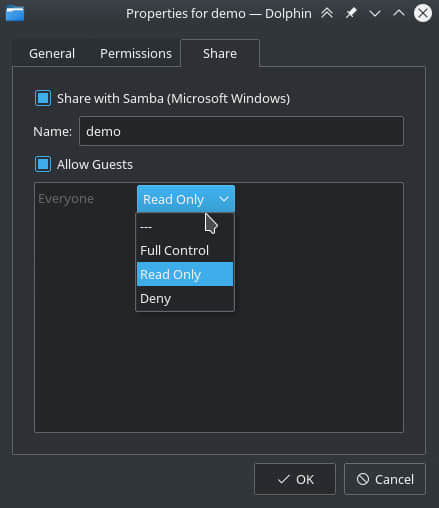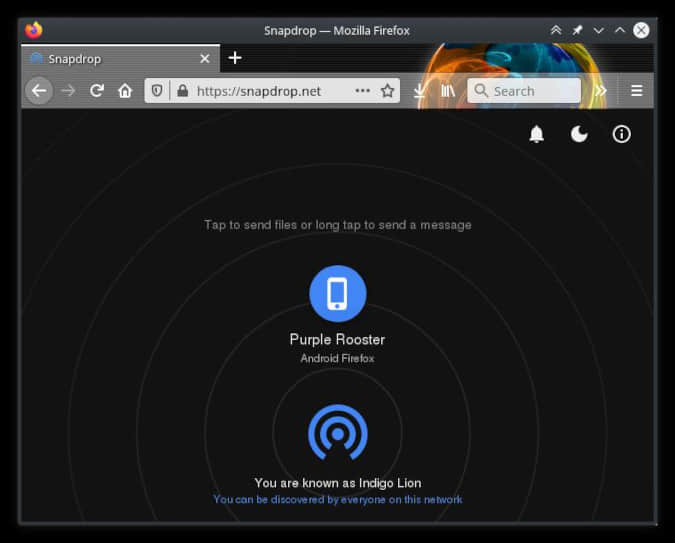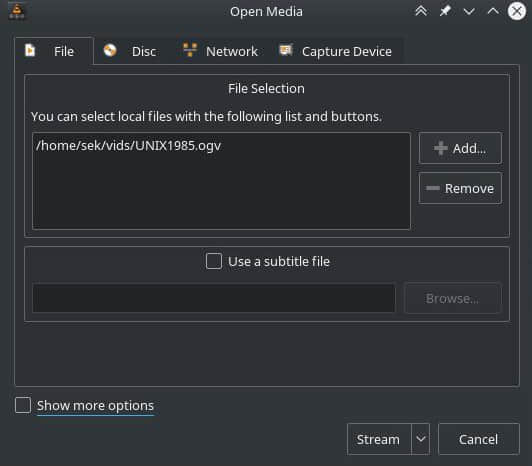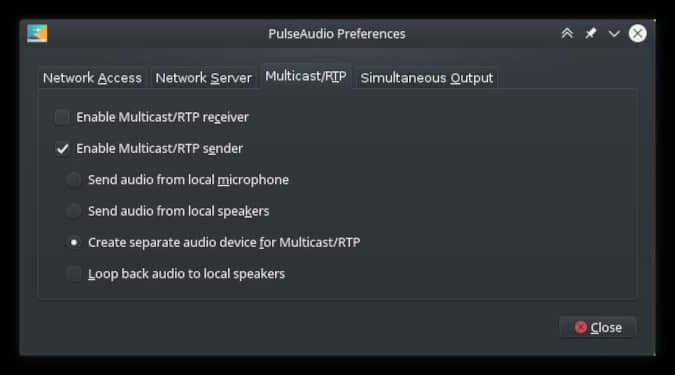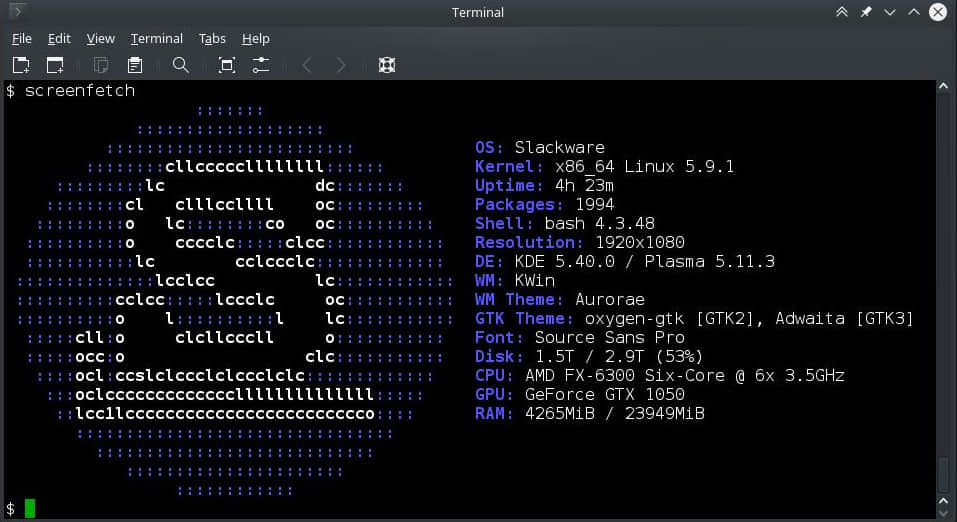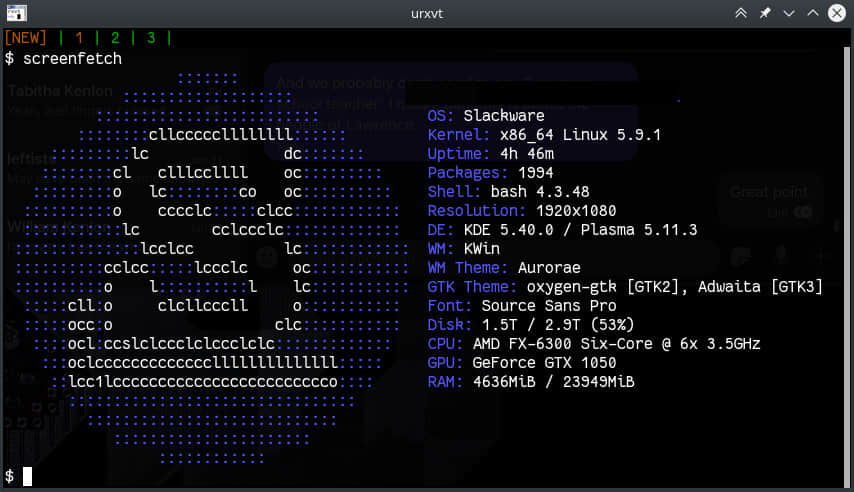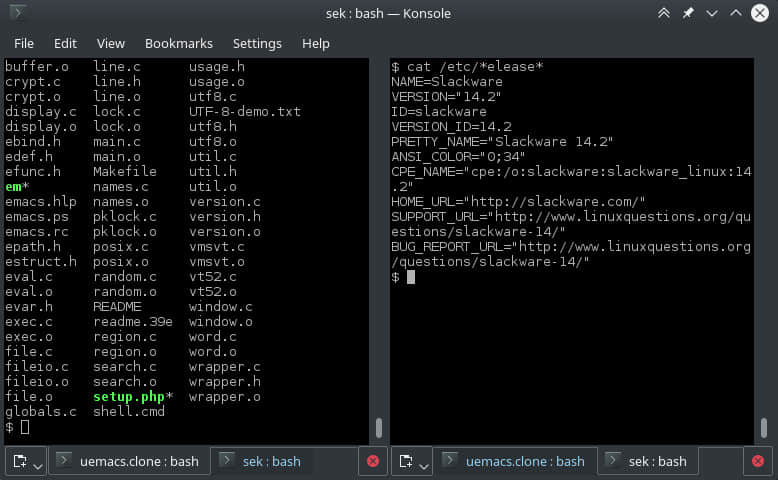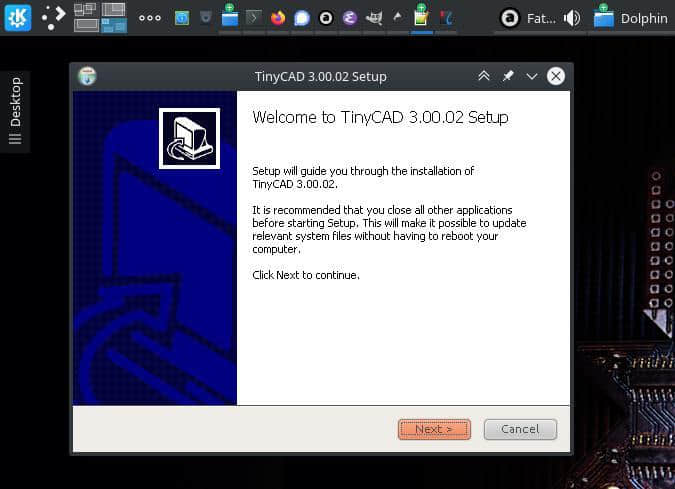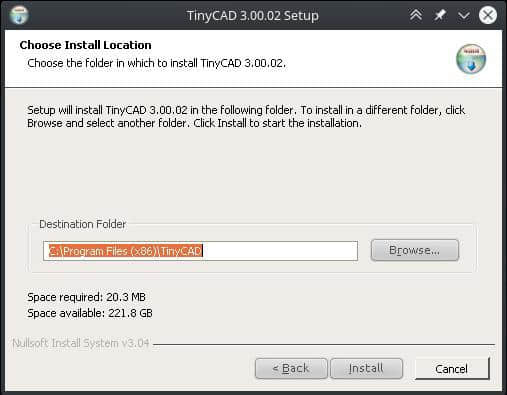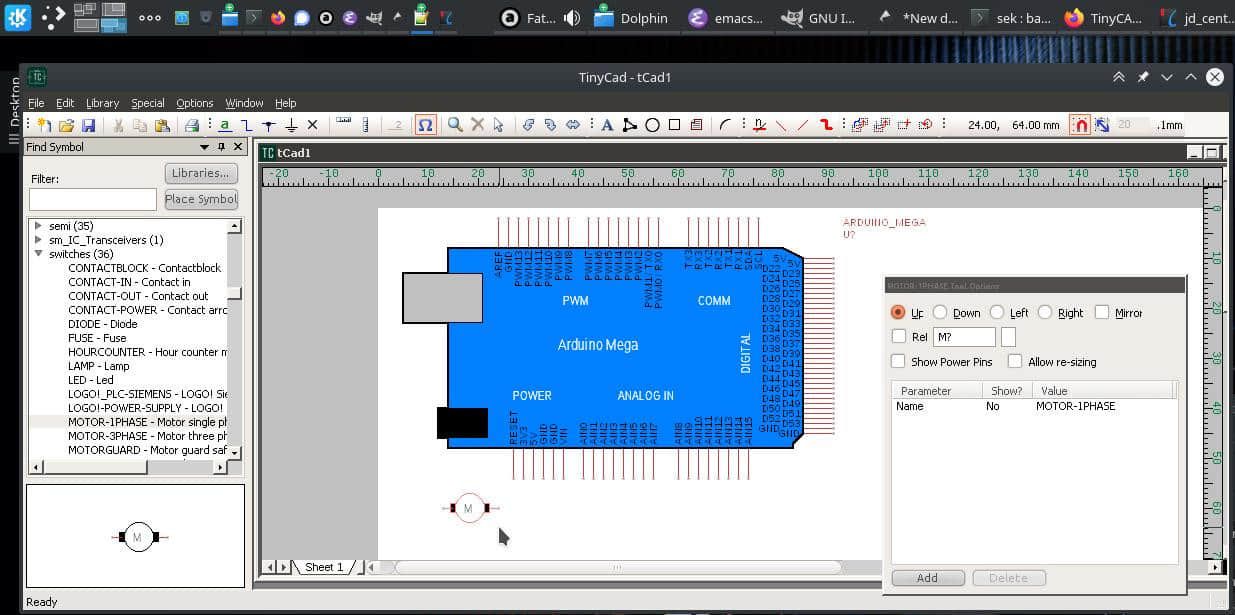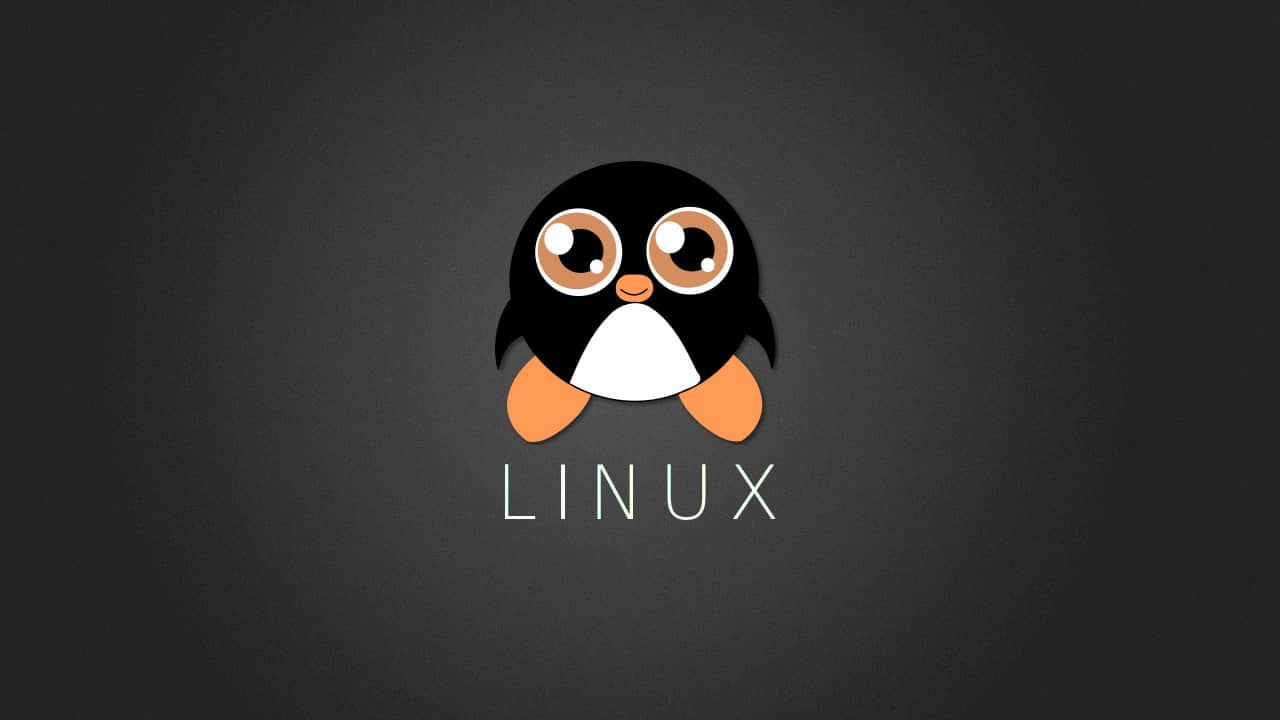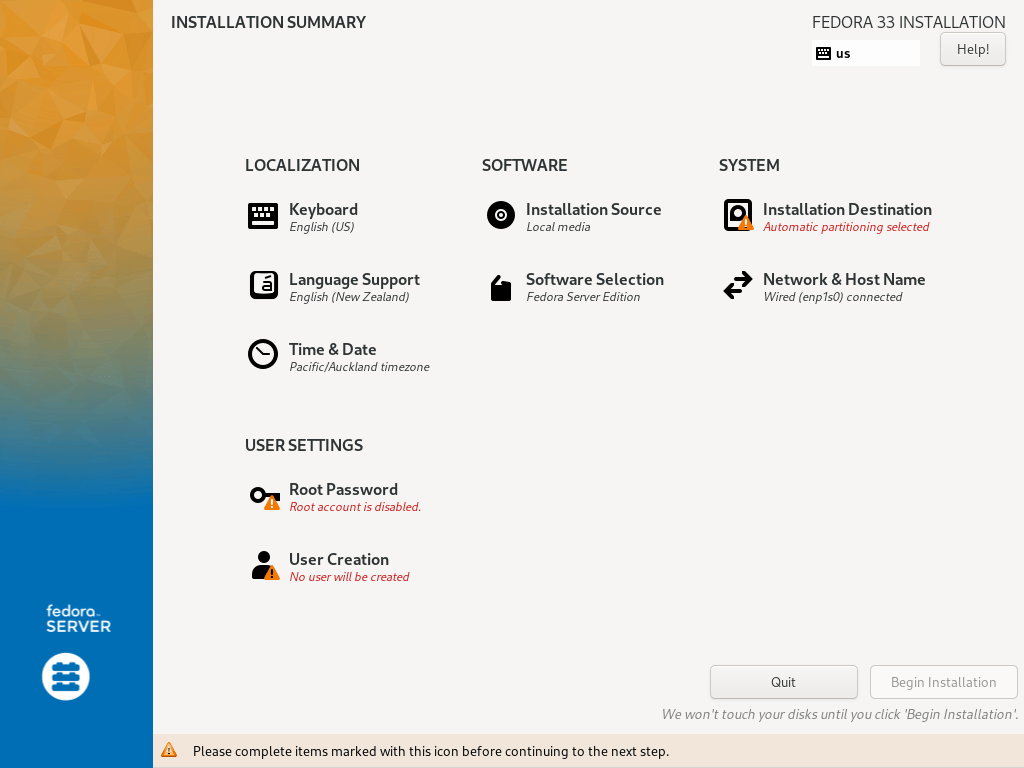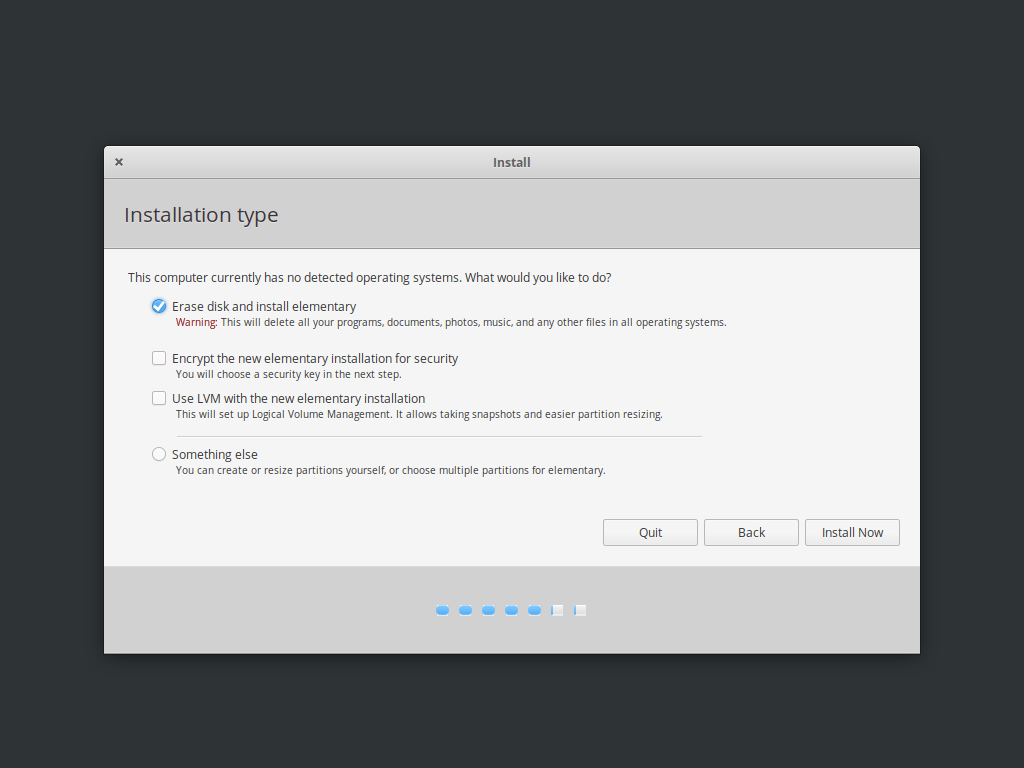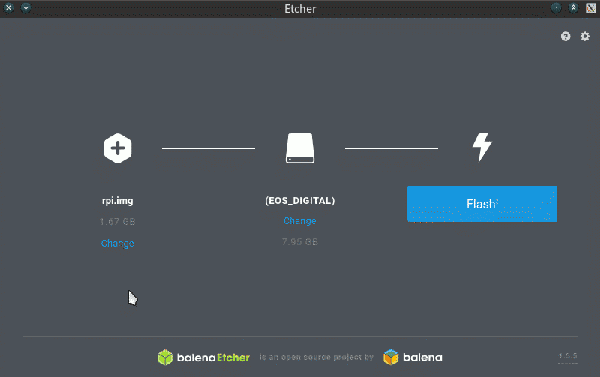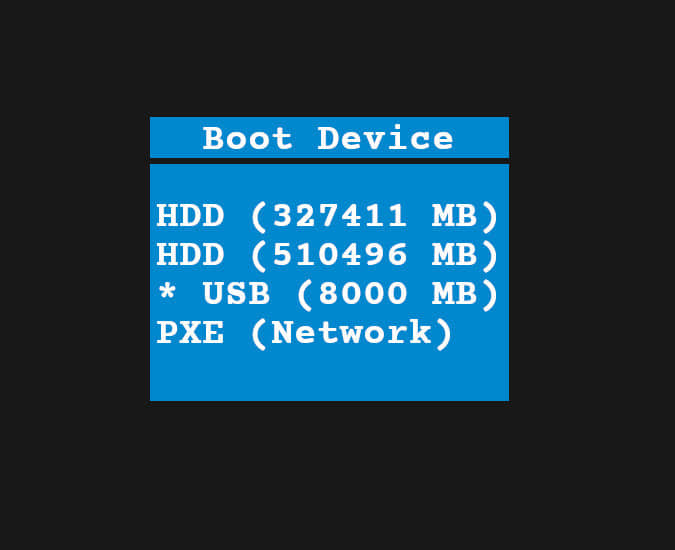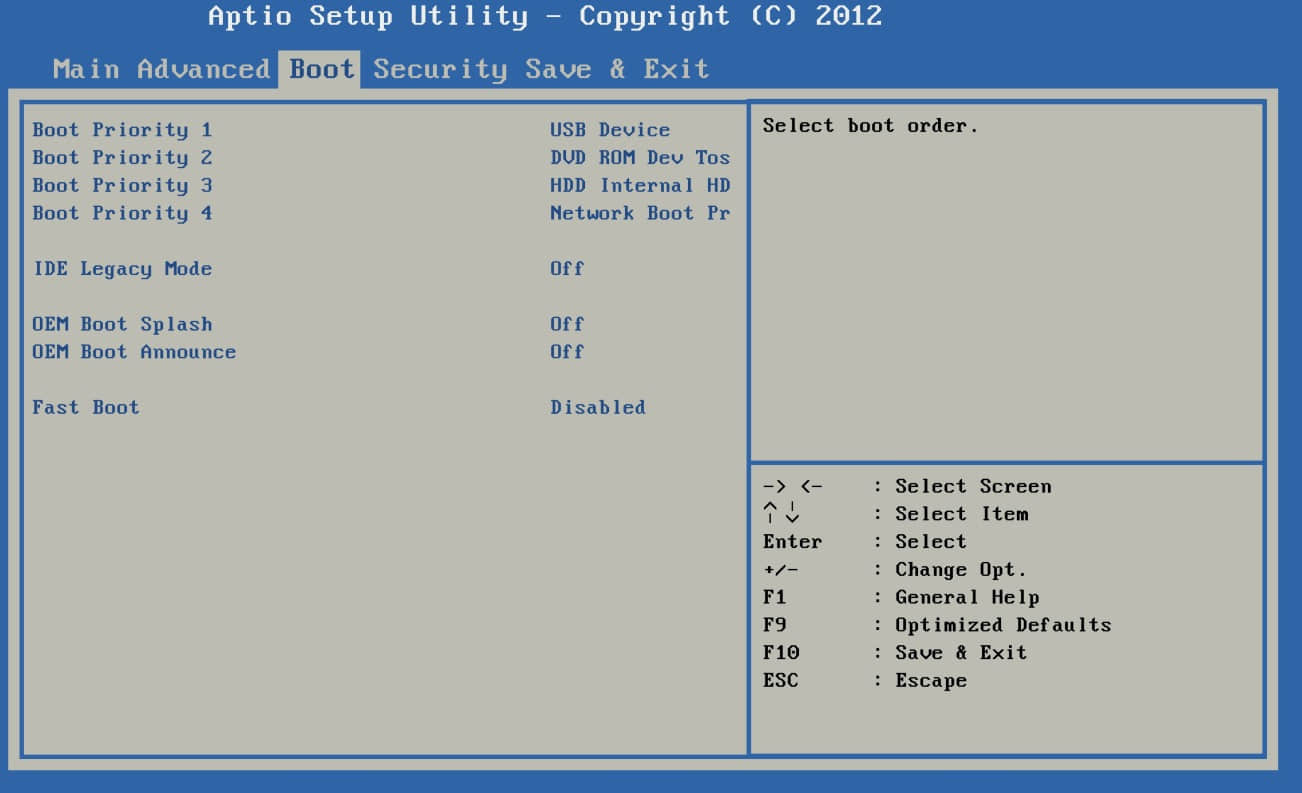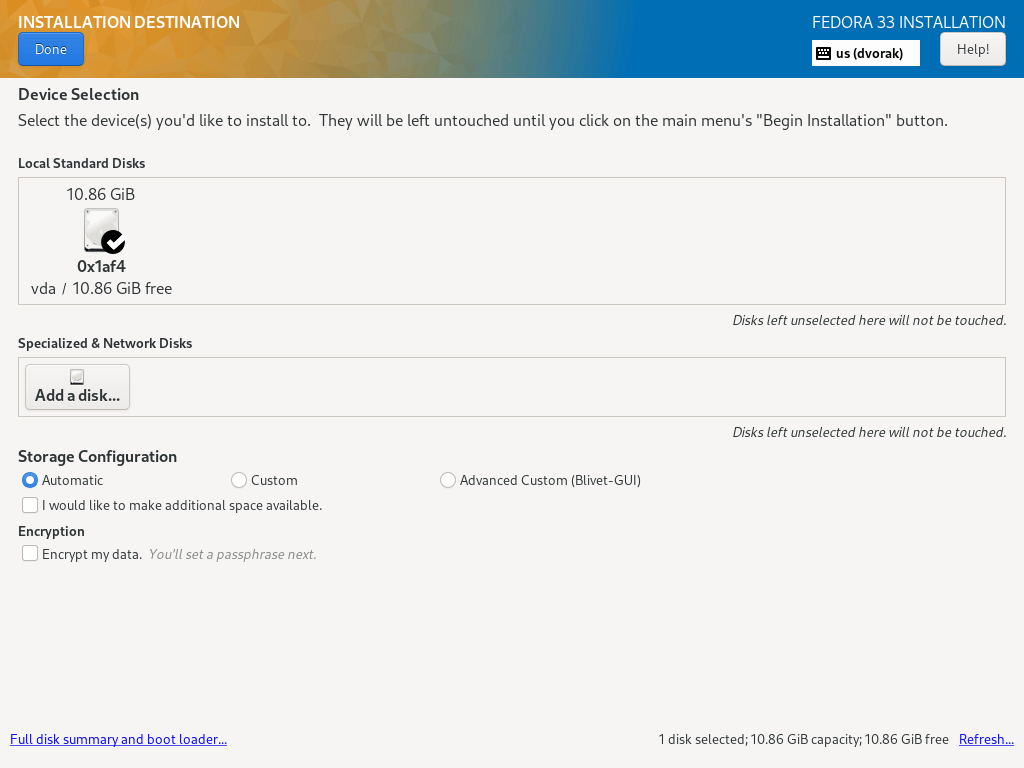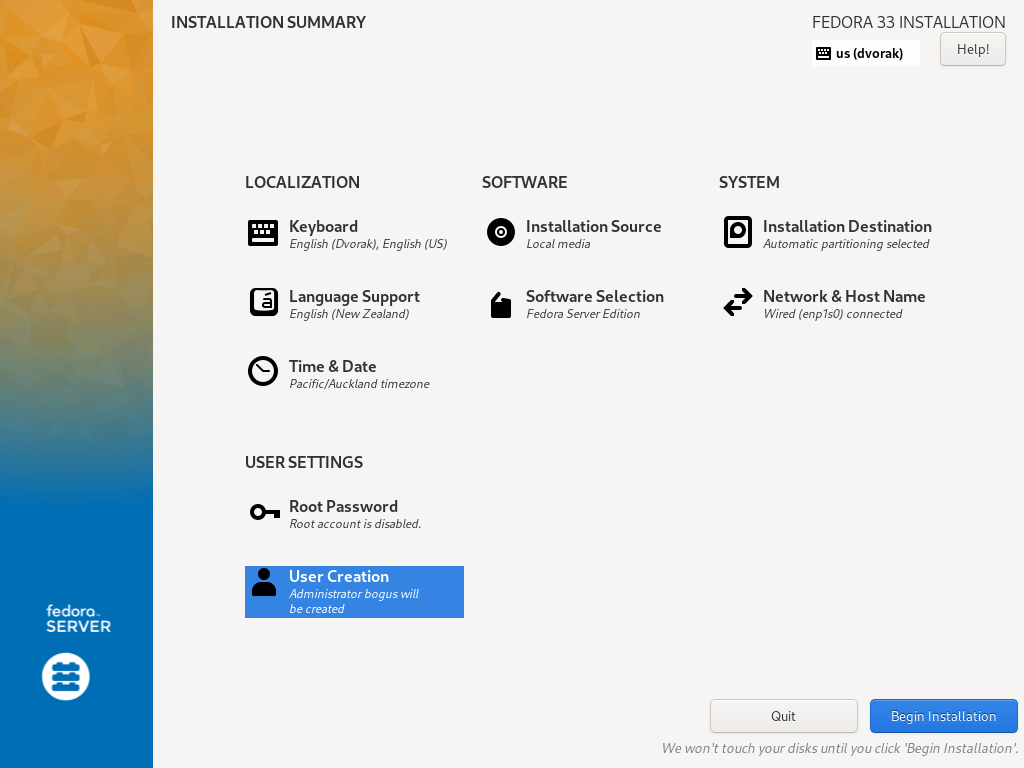6 个最佳的 Git 仓库管理实践
抵制在 Git 中添加一些会增加管理难度的东西的冲动;这里有替代方法。

有权访问源代码使对安全性的分析以及应用程序的安全成为可能。但是,如果没有人真正看过代码,问题就不会被发现,即使人们主动地看代码,通常也要看很多东西。幸运的是,GitHub 拥有一个活跃的安全团队,最近,他们 发现了已提交到多个 Git 仓库中的特洛伊木马病毒,甚至仓库的所有者也偷偷溜走了。尽管我们无法控制其他人如何管理自己的仓库,但我们可以从他们的错误中吸取教训。为此,本文回顾了将文件添加到自己的仓库中的一些最佳实践。
了解你的仓库
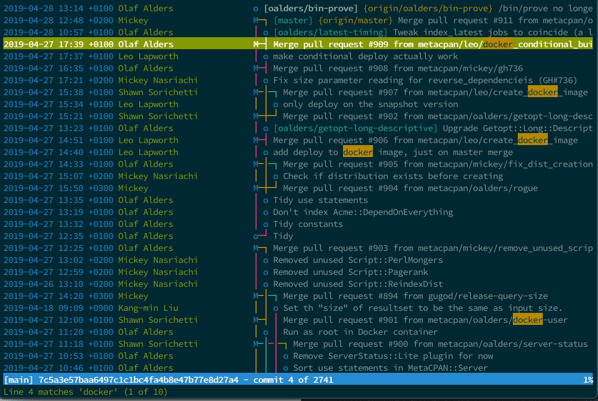
这对于安全的 Git 仓库来可以说是头号规则。作为项目维护者,无论是你自己创建的还是采用别人的,你的工作是了解自己仓库中的内容。你可能无法记住代码库中每一个文件,但是你需要了解你所管理的内容的基本组成部分。如果在几十个合并后出现一个游离的文件,你会很容易地发现它,因为你不知道它的用途,你需要检查它来刷新你的记忆。发生这种情况时,请查看该文件,并确保准确了解为什么它是必要的。
禁止二进制大文件
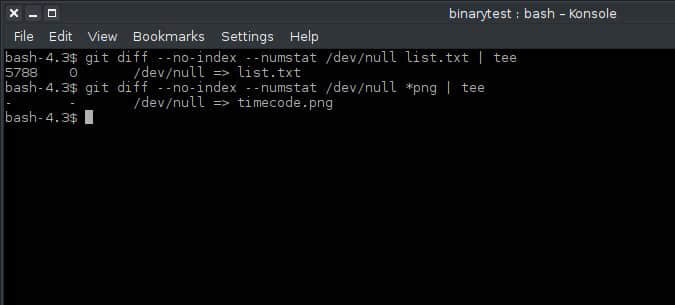
Git 是为文本而生的,无论是用纯文本编写的 C 或 Python 还是 Java 文本,亦或是 JSON、YAML、XML、Markdown、HTML 或类似的文本。Git 对于二进制文件不是很理想。
两者之间的区别是:
$ cat hello.txt
This is plain text.
It's readable by humans and machines alike.
Git knows how to version this.
$ git diff hello.txt
diff --git a/hello.txt b/hello.txt
index f227cc3..0d85b44 100644
--- a/hello.txt
+++ b/hello.txt
@@ -1,2 +1,3 @@
This is plain text.
+It's readable by humans and machines alike.
Git knows how to version this.
和
$ git diff pixel.png
diff --git a/pixel.png b/pixel.png
index 563235a..7aab7bc 100644
Binary files a/pixel.png and b/pixel.png differ
$ cat pixel.png
�PNG
▒
IHDR7n�$gAMA��
�abKGD݊�tIME�
-2R��
IDA�c`�!�3%tEXtdate:create2020-06-11T11:45:04+12:00��r.%tEXtdate:modify2020-06-11T11:45:04+12:00��ʒIEND�B`�
二进制文件中的数据不能像纯文本一样被解析,因此,如果二进制文件发生任何更改,则必须重写整个内容。一个版本与另一个版本之间唯一的区别就是全部不同,这会快速增加仓库大小。
更糟糕的是,Git 仓库维护者无法合理地审计二进制数据。这违反了头号规则:应该对仓库的内容了如指掌。
除了常用的 POSIX 工具之外,你还可以使用 git diff 检测二进制文件。当你尝试使用 --numstat 选项来比较二进制文件时,Git 返回空结果:
$ git diff --numstat /dev/null pixel.png | tee
- - /dev/null => pixel.png
$ git diff --numstat /dev/null file.txt | tee
5788 0 /dev/null => list.txt
如果你正在考虑将二进制大文件(BLOB)提交到仓库,请停下来先思考一下。如果它是二进制文件,那它是由什么生成的。是否有充分的理由不在构建时生成它们,而是将它们提交到仓库?如果你认为提交二进制数据是有意义的,请确保在 README 文件或类似文件中指明二进制文件的位置、为什么是二进制文件的原因以及更新它们的协议是什么。必须谨慎对其更新,因为你每提交一个二进制大文件的变化,它的存储空间实际上都会加倍。
让第三方库留在第三方
第三方库也不例外。尽管它是开源的众多优点之一,你可以不受限制地重用和重新分发不是你编写的代码,但是有很多充分的理由不把第三方库存储在你自己的仓库中。首先,除非你自己检查了所有代码(以及将来的合并),否则你不能为第三方完全担保。其次,当你将第三方库复制到你的 Git 仓库中时,会将焦点从真正的上游源代码中分离出来。从技术上讲,对库有信心的人只对该库的主副本有把握,而不是对随机仓库的副本有把握。如果你需要锁定特定版本的库,请给开发者提供一个合理的项目所需的发布 URL,或者使用 Git 子模块。
抵制盲目的 git add
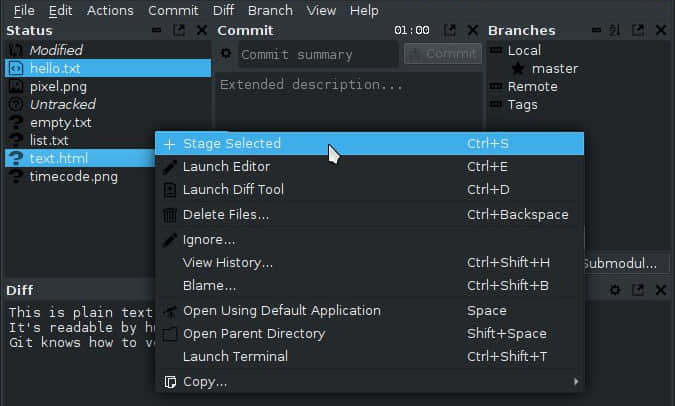
如果你的项目已编译,请抵制住使用 git add . 的冲动(其中 . 是当前目录或特定文件夹的路径),因为这是一种添加任何新东西的简单方法。如果你不是手动编译项目,而是使用 IDE 为你管理项目,这一点尤其重要。用 IDE 管理项目时,跟踪添加到仓库中的内容会非常困难,因此仅添加你实际编写的内容非常重要,而不是添加项目文件夹中出现的任何新对象。
如果你使用了 git add .,请在推送之前检查暂存区里的内容。如果在运行 make clean 或等效命令后,执行 git status 时在项目文件夹中看到一个陌生的对象,请找出它的来源,以及为什么仍然在项目的目录中。这是一种罕见的构建工件,不会在编译期间重新生成,因此在提交前请三思。
使用 Git ignore
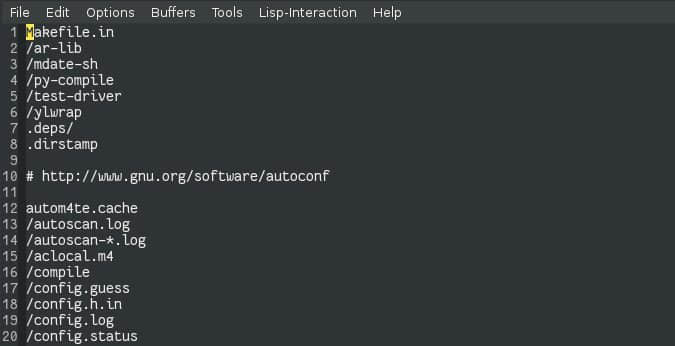
许多为程序员打造的便利也非常杂乱。任何项目的典型项目目录,无论是编程的,还是艺术的或其他的,到处都是隐藏的文件、元数据和遗留的工件。你可以尝试忽略这些对象,但是 git status 中的提示越多,你错过某件事的可能性就越大。
你可以通过维护一个良好的 gitignore 文件来为你过滤掉这种噪音。因为这是使用 Git 的用户的共同要求,所以有一些入门级的 gitignore 文件。Github.com/github/gitignore 提供了几个专门创建的 gitignore 文件,你可以下载这些文件并将其放置到自己的项目中,Gitlab.com 在几年前就将gitignore 模板集成到了仓库创建工作流程中。使用这些模板来帮助你为项目创建适合的 gitignore 策略并遵守它。
查看合并请求
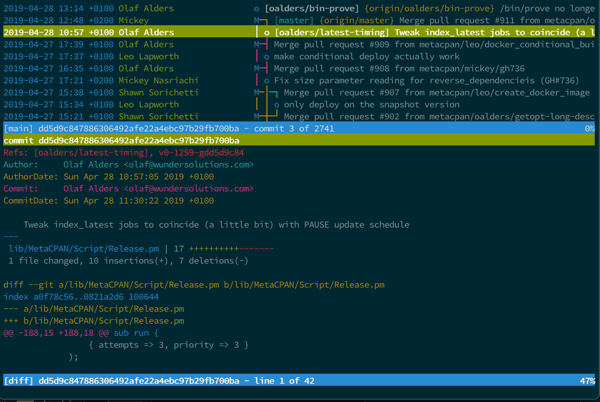
当你通过电子邮件收到一个合并/拉取请求或补丁文件时,不要只是为了确保它能正常工作而进行测试。你的工作是阅读进入代码库的新代码,并了解其是如何产生结果的。如果你不同意这个实现,或者更糟的是,你不理解这个实现,请向提交该实现的人发送消息,并要求其进行说明。质疑那些希望成为版本库永久成员的代码并不是一种社交失误,但如果你不知道你把什么合并到用户使用的代码中,那就是违反了你和用户之间的社交契约。
Git 责任
社区致力于开源软件良好的安全性。不要鼓励你的仓库中不良的 Git 实践,也不要忽视你克隆的仓库中的安全威胁。Git 功能强大,但它仍然只是一个计算机程序,因此要以人为本,确保每个人的安全。
via: https://opensource.com/article/20/7/git-repos-best-practices
作者:Seth Kenlon 选题:lujun9972 译者:stevenzdg988 校对:wxy